Facebook で誰かを制限するとどうなるか [2023]
公開: 2023-02-13Facebook でプライバシーに関する懸念が高まっていることを考慮して、同社はプラットフォームにいくつかの新機能を導入し、ユーザーがどの情報を誰と共有するかをより詳細に制御できるようにしました。 これらの機能の 1 つは「制限付きリスト」です。これにより、ユーザーは、ブロックしたり、友達から外したりすることなく、友達が自分について見るものを制御できます。
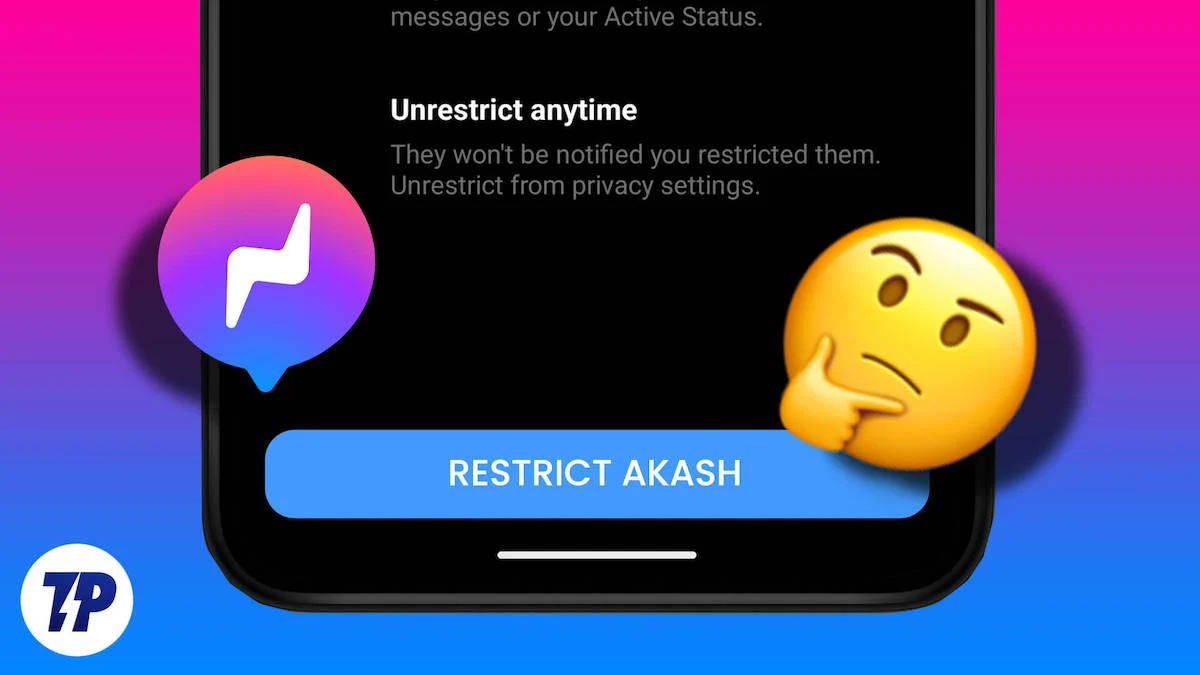
このガイドでは、Facebook の「制限付きリスト」機能と、ブロックとの違いについて詳しく説明します。 また、Facebook の制限リストに友達を追加する方法を説明し、Facebook で誰かを制限するとどうなるかという質問に簡単に答えます.
目次
Facebookの制限付きリスト機能とは
Facebook の「制限付きリスト」機能は、プラットフォームであなたのコンテンツを閲覧できるユーザーを制御できる新しいプライバシー設定です。 誰かを制限リストに追加すると、その人はあなたの公開投稿しか見ることができなくなります。 非公開に設定されているすべての投稿は、その人には表示されません。 制限付きリスト機能は、家族、同僚など、特定の人に投稿を隠したい場合に便利です。
Facebookで誰かを制限するとどうなるか
Facebook で誰かを制限すると、制限した人はあなたの投稿を見ることができなくなり、あなたはその人に見えなくなります。 制限されたユーザーは、あなたのプロフィールを表示したり、友達リクエストを送信したり、メッセージを送信したりすることはできません。
友達を制限リストに追加すると、プライバシー設定を公開に設定するか、タグ付けしない限り、友達はあなたの投稿を見ることができなくなります。 これは、あなたが制限していることを相手に知らずにブロックすることのトーンダウン バージョンです。
Facebook で誰かを制限すると、次のようになります。
- 彼らはあなたの非公開の投稿を見ることができません。
- 彼らはあなたの公開投稿とあなたがタグ付けした投稿を引き続き見ることができます。
- 彼らはあなたの投稿を気に入ったり、コメントしたり、共有したりすることはできません。
- 彼らはあなたの友達リストに残ります。
- 彼らはあなたにメッセージを送ることができなくなります。
- プラットフォーム上であなたと対話する彼らの能力は限られています.
- 彼らは引き続きあなたの公開プロフィール情報を表示し、あなたのアカウントを検索できます。
- 制限なしで複数の友達を制限リストに追加できます。
制限付きリスト機能は、ブロック機能とは大きく異なります。 制限付き機能を使用すると、通信を完全に停止することなく、誰かが見ることができるものを制限できます。
一方、ブロック機能を使用すると、Facebook 上の人とのすべてのコミュニケーションを停止できます。 ブロックされたユーザーは、あなたのプロフィールを表示したり、友達リクエストやメッセージを送信したり、Facebook で他のことを行うことができなくなります。 ブロック機能は、Instagram などの他の人気のあるソーシャル メディア サイトや、Whatsapp などのメッセージング アプリでも利用できます。
Facebookの制限付きリストに友達を追加するにはどうすればよいですか?
モバイルで制限リストに友達を追加する
- スマートフォンで Facebook アプリを開きます。 友達を制限付きリストに追加するプロセスは、Android と iPhone/iPad で似ています。 スマートフォンで最新バージョンの Facebook アプリを使用していることを確認してください。
- ログインしたら、制限したい友達のプロフィールに移動します。 ログインしたら、上部の友達アイコンをクリックします (下の画像を参考にしてください)。

- オプションのリストで [友達リストの編集] をクリックします (2 番目のオプション)。
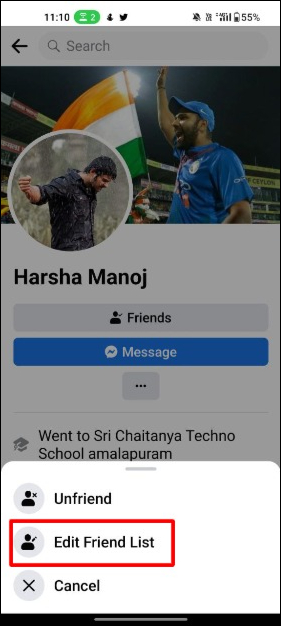
- 制限付きオプションをタップして、友達を制限付きリストに追加します。
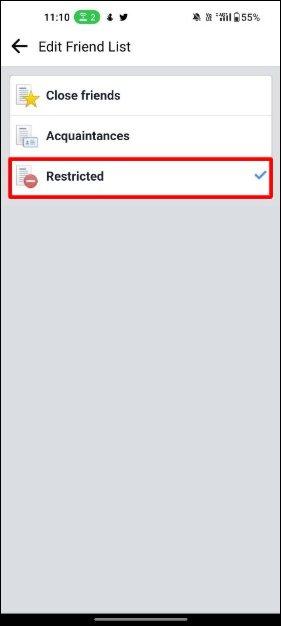
デスクトップの制限リストに友達を追加する
- コンピューターを使用する場合は、お気に入りの Web ブラウザーを開いて、Facebook の公式 Web サイトにアクセスしてください。 まだ登録していない場合は登録してください。 制限リストに追加したい友達の Facebook プロフィールに移動します。 [フレンド] をクリックして、フレンド リストを表示することもできます。
- [すべての友達] をクリックして、Facebook の友達のリストを表示します。
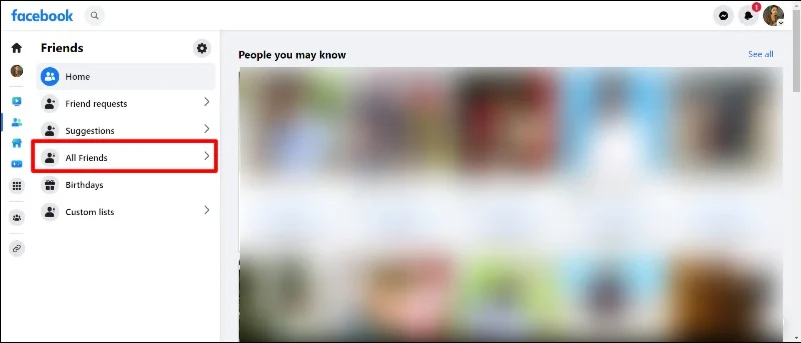
- [友達] を選択した場合は、[すべての友達] をクリックして、Facebook の友達のリスト全体を表示します。
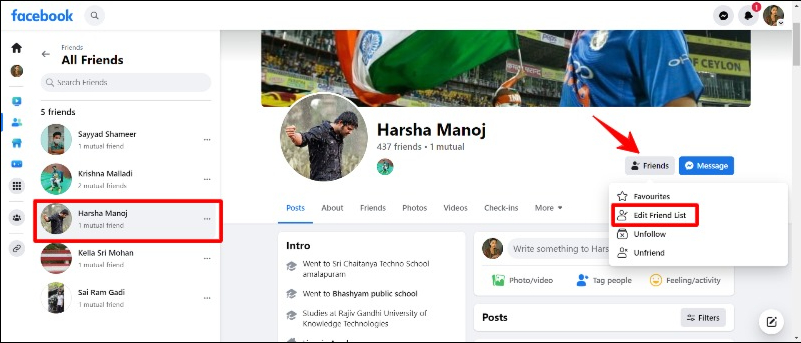
- Facebookで制限したい友達を選択し、プロフィールをタップします。 友達のプロフィール画面で、[友達] アイコンをクリックします。 オプションのリストから「フレンドリストの編集」を選択すると、小さなポップアップウィンドウが表示されます。

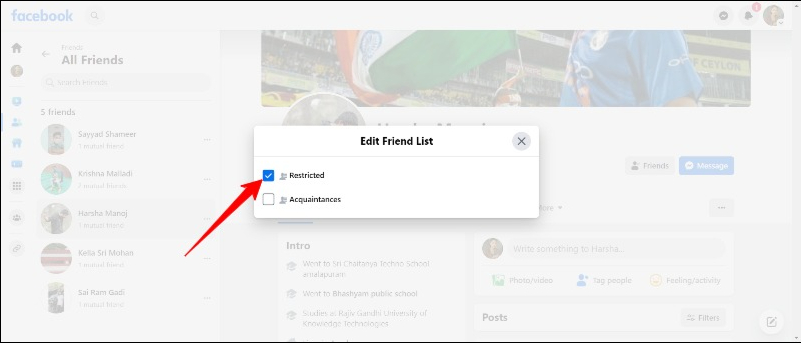
- オプションから制限付きを選択して、制限付きの友達リストに友達を追加します。
- 同じ手順を実行して、Facebook アカウントで他の友達を制限します。
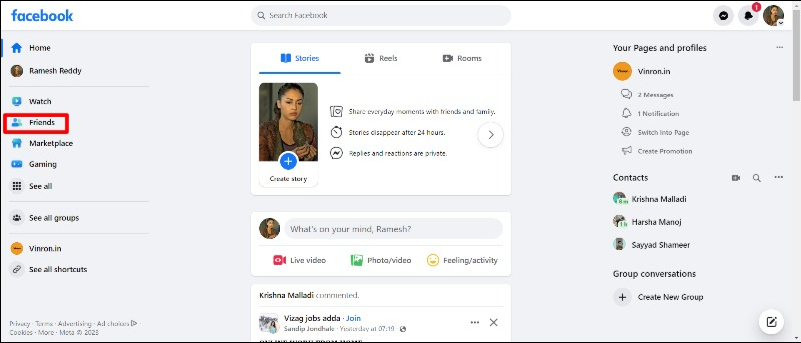
Facebookの制限リストから友達を削除するにはどうすればよいですか?
デスクトップ
- Facebook 制限リストから友達を削除するには、お気に入りの Web ブラウザーを開いて、Facebook の公式 Web サイトにアクセスします。 まだサインインしていない場合はサインインします。 制限リストに追加したい友達の Facebook プロフィールにアクセスします。 [フレンド] をクリックして、フレンド リストを表示することもできます。
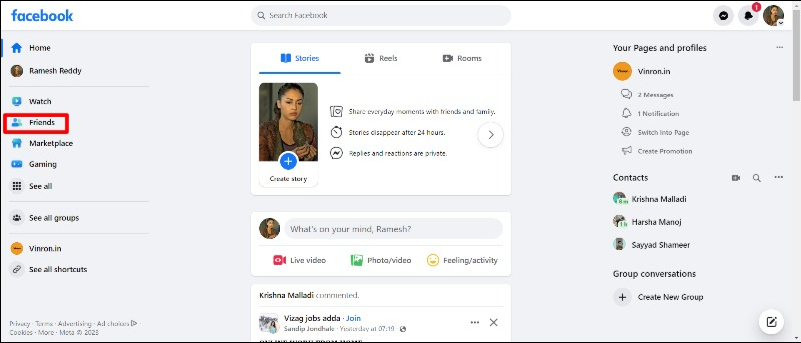
- [すべての友達] をクリックして、Facebook の友達のリストを表示します。
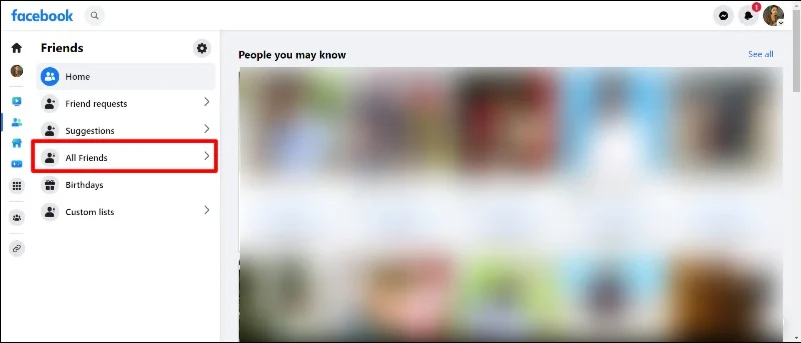
- [友達] を選択した場合は、[すべての友達] をクリックして、Facebook の友達のリスト全体を表示します。
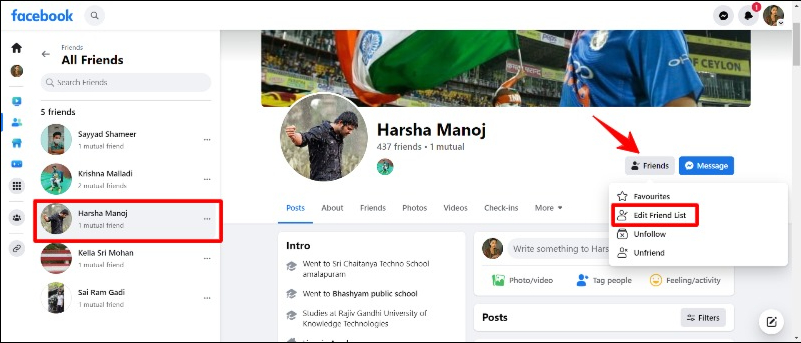
- Facebookで制限したい友達を選択し、プロフィールをタップします。 友達のプロフィール画面で、[友達] アイコンをクリックします。 小さなポップアップ ウィンドウが表示され、オプションのリストから [フレンド リストの編集] を選択します。
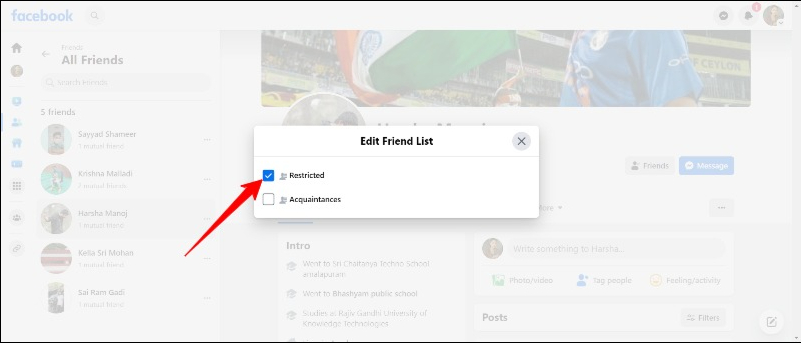
- 制限付きのチェックボックスをオフにして、友達を制限付きの友達リストに追加します。
- 同じ手順を実行して、Facebook アカウントで他の友達の制限を解除します。
関連記事: Instagramで誰かがあなたをブロックしたかどうかを知る方法
モバイルで
- スマートフォンで Facebook アプリを開きます。 制限付きリストに友達を追加するプロセスは、Android と iOS で似ています。 スマートフォンで最新バージョンの Facebook アプリを使用していることを確認してください。
- ログインしたら、制限したい友達のプロフィールに移動します。 ログインしたら、上部の友達アイコンをクリックします (下の画像を参考にしてください)。

- オプションのリストで [友達リストの編集] をクリックします (2 番目のオプション)。
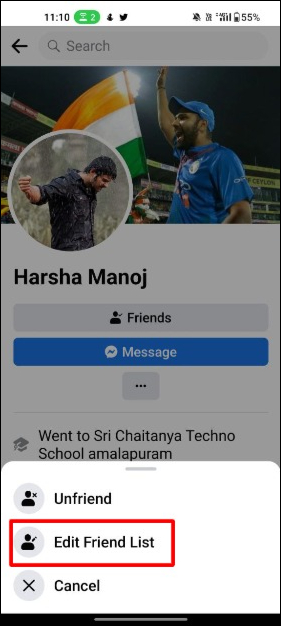
- 制限付きオプションをタップして、制限付き友達リストから友達を削除します。
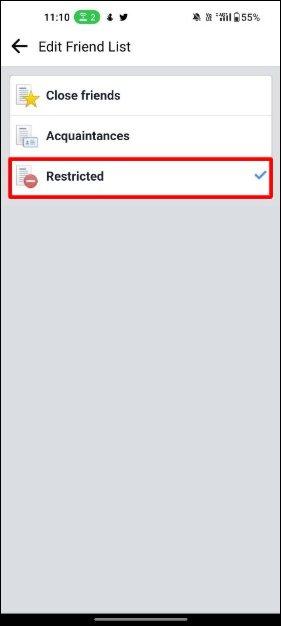
- 削除すると、チェック マークが消えます。
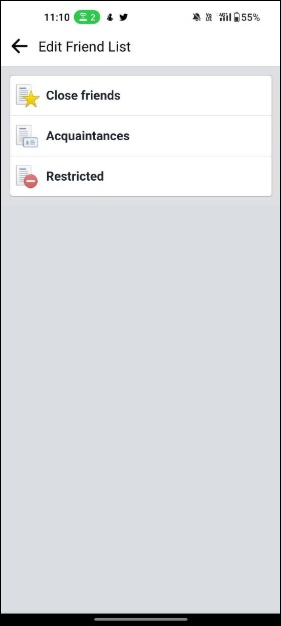
Facebook で誰かを制限した場合に発生するすべてのことと、制限リストから友達を追加および削除する手順を理解していただければ幸いです。 これにより、Facebook ユーザーは、友人を完全にブロックするのではなく、友人に表示される内容を簡単に制御できます。 さらに役立つガイドについては、以下のリンクをクリックしてください。 また、この機能について詳しく知るために、よく寄せられる質問のいくつかに回答しています。
Facebookで誰かを制限することに関するよくある質問
Facebook でいいね、リアクション、コメントのアクティビティを非表示にする方法は?
Facebook でいいね、リアクション、コメントのアクティビティを非表示にするには:
- Facebook アプリを開くか、Facebook.com にアクセスします。
- Facebook プロフィールに移動します。
- カバー写真の下にある [その他] ボタンをクリックします。
- ドロップダウン メニューから [設定とプライバシー] を選択します。
- 左側のメニューから「プライバシー」をクリックします。
- [他のユーザーがあなたを見つけて連絡を取る方法] セクションまで下にスクロールします。
- 「あなたのいいね、リアクション、コメントのアクティビティを誰が見ることができますか?」のチェックを外します。 オプション
Facebookで特定の人に私の投稿が表示されないようにするにはどうすればよいですか?
特定の人が Facebook であなたの投稿を閲覧できないようにする最も簡単な方法は、投稿へのアクセスをブロックすることです。
- Facebook アプリを開くか、Facebook.com にアクセスします。
- Facebook プロフィールに移動します。
- カバー写真の下にある [その他] ボタンをクリックします。
- ドロップダウン メニューから [設定とプライバシー] を選択します。
- 左のメニューから「プライバシー」をクリック。
- 「あなたの今後の投稿を誰が見ることができますか?」 セクションで、[カスタム] を選択します。
- 「設定のカスタマイズ」リンクをクリックします。
- [これを非表示にする] セクションに、投稿を非表示にする人の名前を入力します。
- 完了したら、[変更を保存] をクリックします。
友達が私の Facebook 投稿にコメントできないようにするにはどうすればよいですか?
友達があなたの Facebook 投稿にコメントできないようにする方法は次のとおりです。
- Facebook プロフィールに移動します。
- コメントを制限する投稿を見つけます。
- 投稿の右上隅にある 3 つのドットをクリックします。
- 「プライバシーを編集」を選択します。
- 投稿のオーディエンスを「カスタム」に変更します
- 「これを非表示にする」セクションに、コメントを禁止したい人の名前を入力します。
- [変更を保存] をクリックします。
Facebookで自分の制限履歴を表示するにはどうすればよいですか?
Facebook で制限履歴を表示するには:
- ニュース フィードで、左側のメニューにある [フレンド リスト] をクリックします。 表示されない場合は、[もっと見る] をクリックします。
- 制限付きをクリックします。
- 右上の [リストの管理] をクリックします。
- [リストの編集] を選択します。
- リストから誰かを削除するには、プロフィール写真の右上にある [X] をクリックし、[完了] をクリックします。
制限された後、プロファイルはどうなりますか?
Facebook でプロフィールが制限されている場合、それはそのプロフィールの表示がその友達に限定されていることを意味します。 制限されたユーザーの投稿は、その友達にのみ表示され、友達以外の投稿は表示されません。 制限付きプロファイルは検索結果に表示されず、制限付きプロファイルがタイムラインに投稿されても、ユーザーは通知を受け取りません。 ただし、制限されたプロファイルは引き続き公開投稿を表示でき、友人にメッセージを送信できます.
